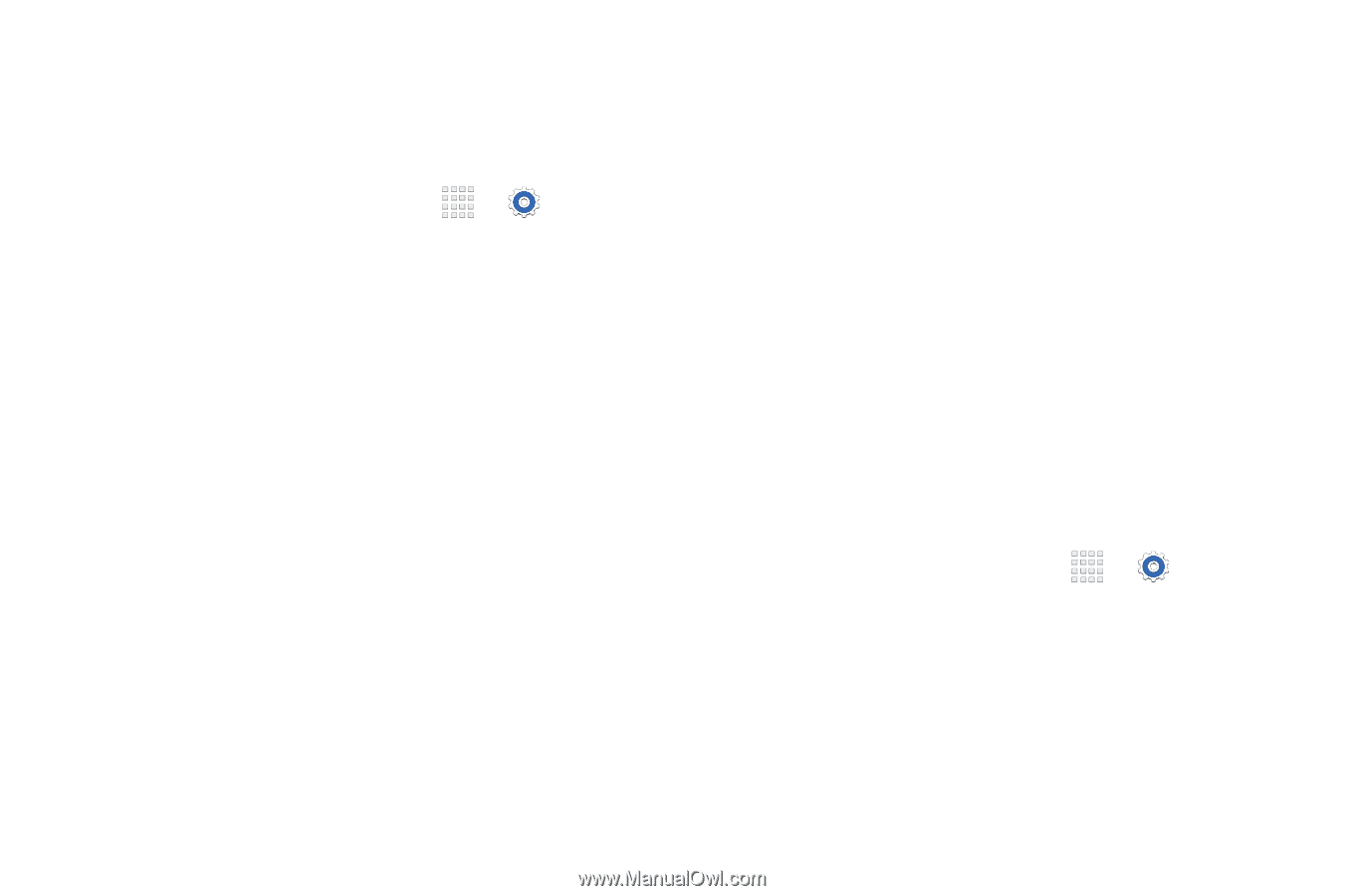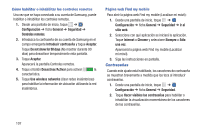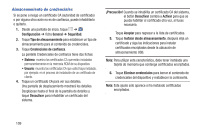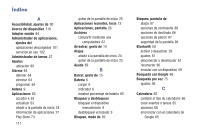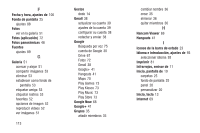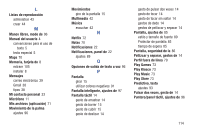Samsung SM-T230NU User Manual Generic Wireless Sm-t230nu Galaxy Tab 4 Kit Kat - Page 115
Acerca del dispositivo
 |
View all Samsung SM-T230NU manuals
Add to My Manuals
Save this manual to your list of manuals |
Page 115 highlights
Acerca del dispositivo Vea información acerca de su dispositivo, incluyendo estado, información legal, versiones de hardware y de software, y uso de la batería. 1. Desde una pantalla de inicio, toque ➔ Configuración ➔ ficha General ➔ Acerca del dispositivo. 2. Toque los elementos para ver los detalles: • Actualización de software: conéctese a la red y descargue nuevas actualizaciones de software para su dispositivo, si están disponibles. • Estado: muestra el estado de la batería, el nivel de la batería, la dirección IP, la dirección MAC Wi-Fi, la dirección Bluetooth, el tiempo de conexión y el estado del dispositivo. • Información legal: toque una opción para ver las licencias de origen abierto, la información legal de Google y Samsung, y la alerta de privacidad. • Nombre del dispositivo: introduzca el nombre de su dispositivo. El valor predeterminado es el número de modelo. • Número de modelo: muestra el número de modelo del dispositivo. • Versión de Android: muestra la versión de firmware del dispositivo. • Versión de kernel (núcleo): muestra la versión de núcleo del dispositivo. • Número de compilación: muestra el número de compilación del dispositivo. • SE for Android status (Estado de SE para Android): muestra mejoras de seguridad (SE) para la información de estado de Android. Actualización de software La característica Actualización de software le permite utilizar su dispositivo para conectarse a la red y descargar cualquier nuevo software directamente al dispositivo. El dispositivo se actualiza automáticamente con el software más reciente disponible cuando se accede a esta opción. Opciones de actualización de software Para registrar su dispositivo y comprobar si ya hay una actualización del software: 1. Desde una pantalla de inicio, toque ➔ Configuración ➔ ficha General ➔ Acerca del dispositivo ➔ Actualización de software. 2. Toque Actualizar ahora. Su dispositivo se conectará al servidor y se realizará una búsqueda de una actualización de software. 3. Toque Actualización automática para comprobar automáticamente si hay actualizaciones. Configuración 110